Являясь параноиком (в хорошем смысле этого слова) в области компьютерной безопасности, я большое внимание уделяю настройке сетевого экрана, без которого в Интернет лучше не ходить. Уже многие годы я пользуюсь корпоративными продуктами АО «Лаборатория Касперского», которые считаю лучшими на рынке антивирусного программного обеспечения. На Windows XP ранее использовал Kaspersky Anti-Virus 6.0 for Windows Workstations (KAV WKS 6.0.3.837), а на Windows 10 установил Kaspersky Endpoint Security 11 (KES 11.1.1.126), о сетевом экране которого и пойдёт речь.
Первая линия защиты: Яндекс.DNS
Первая линия защиты, которую нужно обязательно использовать, — безопасные публичные DNS-серверы. Отличное решение, обеспечивающее защиту компьютера от ботов и опасных сайтов (в режиме «Безопасный» — IP 77.88.8.2, 77.88.8.88), а также материалов для взрослых и прочего виртуального шлака (в режиме «Семейный» — IP 77.88.8.3, 77.88.8.7), — Яндекс.DNS . Бесплатный рекурсивный DNS-сервис ограждает компьютер от ботнетов, заражённых и мошеннических сайтов, в чём я не раз убеждался.
Kaspersky Endpoint Security для бизнеса Расширенный. Настраивай правильно.
Вторая линия защиты: Kaspersky Endpoint Security 11
В сетевом экране Kaspersky Endpoint Security (как и Kaspersky Internet Security) используются пакетные правила и правила программ. Первые имеют преимущество над вторыми. В настройках по умолчанию уже установлены пакетные правила (для домохозяек), которые можно отключить или удалить (предварительно сохранив резервную копию), поскольку они не обеспечивают желаемый уровень защиты. Логика максимальной защиты KES 11 заключается в том, что и в правилах программ (для всех групп доверия), и в пакетных правилах запрещается любая сетевая активность (за исключением программ, которым будут разрешены инициированные ими исходящие потоки на заданные порты).
Сетевые пакетные правила
Ниже представлены настройки, которые я использую (это неполный список):
Пакетные правила HTTP, POP3/SMTP
В первую очередь я запретил исходящую активность в доверенные и локальные сети, которых у меня нет. Почему только исходящую? Если запретить в пакетных правилах любую сетевую активность, то в правилах программ автоматически удалятся правила по умолчанию для доверенной, локальной и публичной сетей (изначально разрешающие любую сетевую активность в группах «Доверенные» и «Слабые ограничения»). Ничего критичного в этом нет, но у всех программ не будет никаких правил, а выход в сеть им будет запрещён.
Третье правило разрешает подключения к DHCP-серверу для назначения компьютеру IP-адреса (с локального порта UDP 68 на удалённый порт UDP 67). Сейчас я использую Интернет 3G, и данное правило у меня отключено.
Четвёртым правилом я запретил любую входящую сетевую активность, инициированную извне (входящие потоки). Это главное правило, блокирующее любые подключения к компьютеру из доверенной, локальной и публичной сетей. Входящая активность разрешена только для локального UDP порта 68 (правилом DHCP).
Далее следуют правила для избранных программ, разрешающие инициированные ими исходящие потоки с локальных портов 49152-65535 (диапазон динамических портов Windows 10 ), которые обязательно указывайте (тем самым будут закрыты локальные порты 1-49151):
- DNS-серверы — удалённый порт TCP/UDP 53, локальные порты TCP/UDP 49152-65535, удалённые IP-адреса 77.88.8.2, 77.88.8.88;
- FTP-клиент WinSCP — удалённые порты TCP 21, 1024-6659, 7001-65535 (порты 6660-7000 используются для исходящей IRC-активности, которую нужно запретить), локальные порты TCP 49152-65535, удалённый IP-адрес хостинг-провайдера;
- SSH-клиент WinSCP — удалённый порт TCP 22, локальные порты TCP 49152-65535, удалённый IP-адрес хостинг-провайдера;
- браузеры — удалённые порты TCP 80, 443 (если используются порты PROXY и SOCKS, их нужно добавить), локальные порты TCP 49152-65535;
- почтовый клиент The Bat! — удалённые порты TCP 465, 995 (для защищённых подключений), локальные порты TCP 49152-65535.
- последнее правило запрещает любую исходящую сетевую активность, блокируя все неиспользуемые протоколы и порты.
Сетевые правила программ
В правилах программ для групп «Доверенные» и «Слабые ограничения» я изменил настройки, разрешавшие любую сетевую активность в доверенной, локальной и публичной сетях (запретив её). И дополнительно добавил запрет на исходящие потоки, включив запись в отчёты (чтобы отслеживать программы, которые без ведома пользователя лезут в Интернет):
Таким образом, подключиться к публичной сети (Интернет) могут только программы, в настройках которых заданы перечисленные на снимке № 1 разрешающие правила:
Правила HTTP для Opera
Порты TCP и UDP
Ниже представлена таблица портов TCP и UDP, которые нужно открыть для работы некоторых программ. Каждая из них (за исключением клиента FTP/SSH, который подключается к IP-адресу хостинг-провайдера напрямую) требует также разрешения на исходящие DNS-запросы (служба DNS отключена за ненадобностью, так как любая программа может выполнять DNS-запрос).
| DHCP (svchost.exe) | UDP | Входящее, исходящее | 67 | 68 | |
| DNS-запрос (браузер, почтовый клиент) | TCP, UDP | Исходящее | 53 | 49152-65535 | Адреса публичных DNS |
| FTP (пассивный режим) | TCP | Исходящее | 21, 1024-65535 | 49152-65535 | Адрес хостинг-провайдера |
| SSH | TCP | Исходящее | 22 | 49152-65535 | Адрес хостинг-провайдера |
| Браузер | TCP | Исходящее | 80, 443 | 49152-65535 | |
| Почтовый клиент | TCP | Исходящее | 465, 995 | 49152-65535 |
Запрещается републикация статьи без указания активной прямой ссылки на источник.
За помощью в решении различных задач по программированию на языках PHP, JavaScript (включая jQuery) обращайтесь через раздел «Контакты» .
Записки программиста
- Динамическая таблица PHP
- Защита почты от спама
- Защита сайта — запрет доступа к сайту по IP-адресам стран, защита сайта от спам-ботов, защита сайта от хакеров
- Защита сайта от ботов по User Agent
- Защита сайта от парсинга
- О говносайтах и плагиате
- Подмена User Agent Opera
- Проверка IP-адреса по маске подсети в массиве php
- Список доменных зон
Источник: mycrimea.su
Kaspersky Endpoint Security
Kaspersky Endpoint Security Cloud – простая и эффективная защита вашего бизнеса

В качестве ответа на все эти вопросы «Лаборатория Касперского» предлагает решение Kaspersky Endpoint Security Cloud, которое предназначено конкретно для компаний малого и среднего бизнеса. Его исключительной особенностью является простота настройки и управления.
Решение защищает компьютеры, работающие под управлением операционных систем macOS и Windows, включая файловые серверы, а также мобильные устройства с iOS и Android. То есть, можно защитить все рабочие станции, файловые серверы, ноутбуки, планшеты и смартфоны, имеющие доступ к ценным данным.
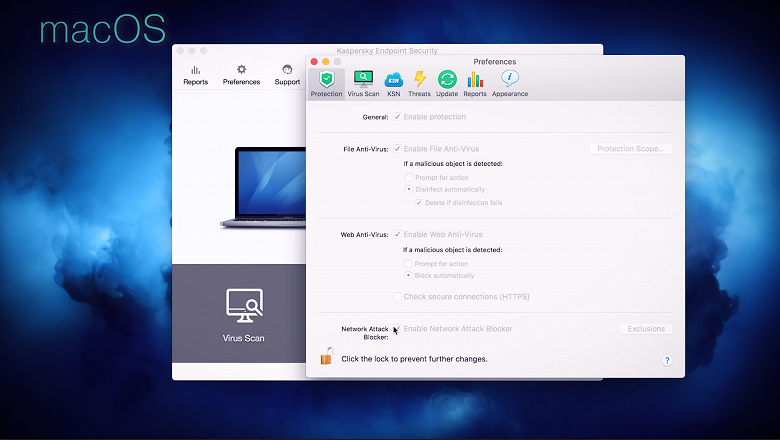
Чтобы оценить возможности Kaspersky Endpoint Security Cloud, не обязательно покупать это решение, можно воспользоваться бесплатной тридцатидневной пробной версией. Процесс регистрации на сайте не вызывает трудностей. Требуется ввести минимум информации, после чего на почту придет письмо с активацией учетной записи.
Затем вы получаете доступ к консоли Kaspersky Endpoint Security Cloud, которая позволяет управлять защитой вашей компании. Интерфейс очень прост, к каждому пункту есть подробное описание, что и как требуется делать, чтобы добавлять пользователей, подключать устройства и получать уведомления о важных событиях. Важно, что управление системой происходит удаленно, с любого компьютера, достаточно лишь иметь доступ к интернет-браузеру и помнить свой логин и пароль.
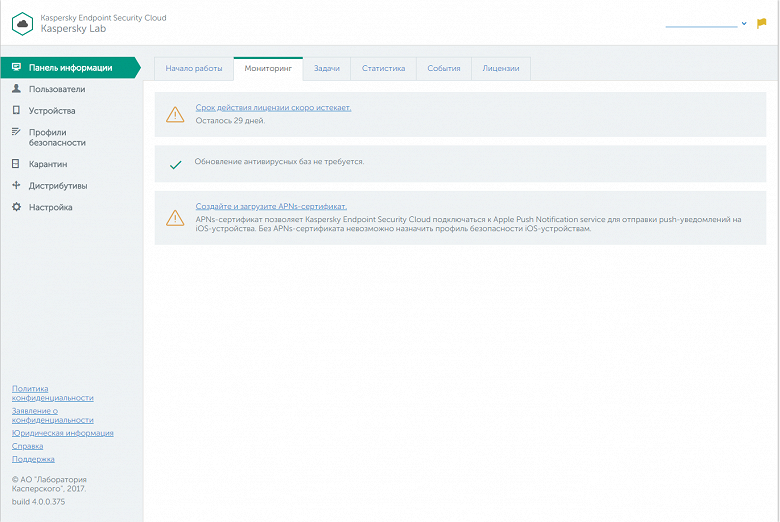
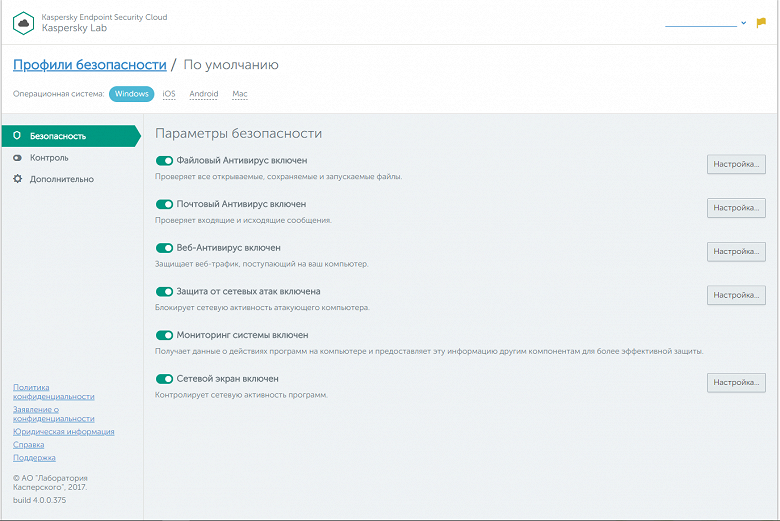
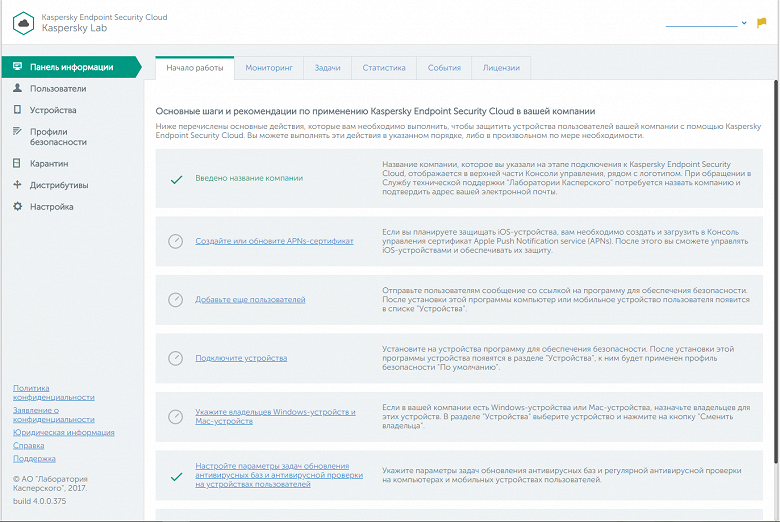
Когда вы добавляете пользователей, им приходит уведомление со ссылкой на установку программы Kaspersky Endpoint Security 10. После установки их компьютер, сервер, ноутбук или смартфон сразу появится в вашем списке «Устройств». Из консоли можно управлять параметрами безопасности: включать и отключать антивирусы, защиту от сетевых атак, мониторинг системы, контролировать активность программ. Отдельно можно контролировать подключение внешних устройств и доступ к веб-сайтам.
Например, Kaspersky Endpoint Security Cloud позволяет создать список доверенных съемных дисков, а также запретить доступ к определённым сайтам или, напротив, разрешить заходить только на определенные сайты. Сама же программа для пользователя работает незаметно. Он может ее открыть, но не способен менять настройки. Они доступны только администратору.
Что касается мобильных устройств, то дополнительно к общим функциям можно настраивать параметры подключения к сетям Wi-Fi и даже ограничивать использование камер. Если устройство будет потеряно или украдено, то администратор способен через консоль заблокировать к нему доступ или удалить с него важные данные. Все это делается элементарно и не требует специальных знаний.
К системе Kaspersky Endpoint Security Cloud можно подключить 249 устройств, чего более чем достаточно для предприятий малого и среднего бизнеса.
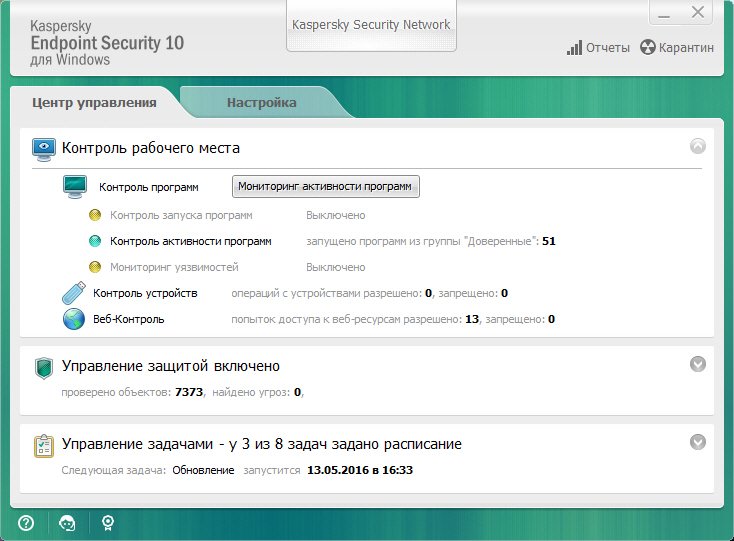
Таким образом, защитное решение Kaspersky Endpoint Security Cloud позволяет удаленно контролировать защиту информации и устройств, а также деятельность сотрудников. Интерфейс консоли прост настолько, что системой сможет управлять неподготовленный пользователь, причем для освоения ему потребуется всего несколько минут. Отдельно стоит отметить, что для защиты компании вам не придется покупать специальное оборудование и оплачивать услуги специалистов. Все это берет на себя «Лаборатория Касперсокого».
Источник: www.ixbt.com
